Google memberi peringkat pada halaman Anda yang paling populer untuk lusinan, jika bukan ratusan, istilah pencarian. Bahkan jika Anda menargetkan beberapa kata kunci tersebut, Anda mungkin tidak tahu semua istilah yang menarik perhatian dari mesin pencari.
Tetapi ada alat gratis yang dapat membantu Anda mengidentifikasi kata kunci "tersembunyi" ini dan lebih mengoptimalkan konten Anda untuk kata kunci tersebut. Proses tujuh langkah yang mudah diterapkan ini dapat membantu Anda mengembangkan strategi yang dapat mendatangkan ribuan pengunjung setiap bulan.
Mari kita mulai dengan dasar-dasarnya. Seiring waktu, algoritme Google akan memberi peringkat pada setiap halaman untuk istilah yang menurutnya relevan dengan konten. Anda dapat mengakses kesimpulan tersebut melalui Google Search Console gratis. (Jika Anda belum menghubungkan situs Anda ke akun Anda, mulailah proses itu
1. Dapatkan gambar besar dan kecil
Anda tiba di layar ikhtisar. Klik tab kinerja di kolom kiri untuk melihat ikhtisar kinerja situs Anda, termasuk:
- Total klik
- Total tayangan
- Rata-rata rasio klik-tayang
- Posisi rata-rata situs Anda (berdasarkan posisi tertinggi setiap kali muncul dalam pencarian)
TIP: Tampilan default grafik (di bawah) hanya mencakup total klik dan tayangan. Untuk melihat RKPT rata-rata dan posisi rata-rata dalam grafik, klik pada kotak yang sesuai di atas.
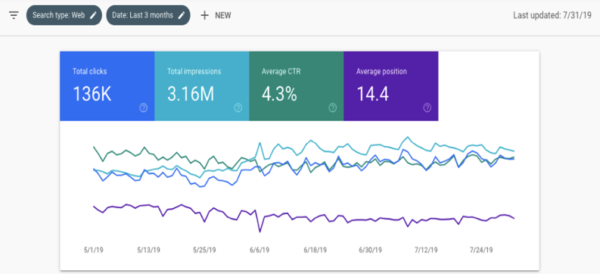
Di bawah grafik ikhtisar adalah tabel dengan masing-masing halaman di situs. Menganalisis informasi ini memberikan wawasan berharga tentang konten Anda.
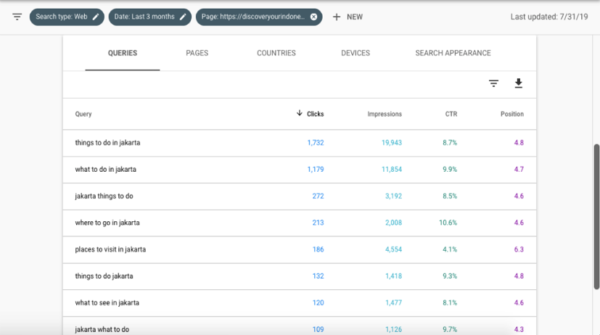
Tab - kueri, halaman, negara, perangkat, dan tampilan pencarian - memungkinkan Anda untuk menganalisis titik data (klik, tayangan, RKT, posisi) dengan berbagai cara. Berikut ikhtisar cepat tab:
- Kueri - semua istilah pencarian peringkat Anda
- Halaman - daftar halaman di situs Anda
- Negara - asal pengunjung di situs Anda
- Perangkat - bagaimana orang berinteraksi dengan situs Anda di ponsel, desktop, tablet
- Tampilan penelusuran - dimasukkan dalam elemen seperti cuplikan kaya dan platform seluler terakselerasi (AMP
TIP: Pengaturan default untuk pengurutan dicetak tebal pada halaman. Klik pada tajuk yang berbeda (yaitu, tayangan alih-alih klik) untuk mengurutkan halaman berdasarkan ukuran itu.
Sekarang mari kita beralih ke cara mengevaluasi data ini. Ini melibatkan spreadsheet, pemformatan khusus, dan sedikit kode warna.
2. Ekspor kata kunci halaman ke Google Sheets
Untuk memahami kata kunci yang menentukan peringkat konten Anda, tinjau analitik setiap halaman satu per satu.
Pilih tab halaman dan ekspor data ke Google Sheets. Anda sekarang memiliki gambaran umum agregat dari penampilan setiap halaman di hasil pencarian
Sekarang, identifikasi halaman mana yang memiliki dampak terbesar pada lalu lintas dengan menggunakan fitur pengurutan di Google Sheets:
- Sorot kolom A hingga E.
- Klik data di menu.
- Pilih urutkan kisaran.
- Data klik memiliki baris tajuk.
- Pilih tayangan.
- Pilih Z hingga A.
- Klik sortir.
Berikut screenshot dari apa yang harus Anda lihat ketika Anda telah mengikuti semua langkah ini.
Sekarang Anda dapat melihat URL masing-masing situs Anda diurutkan berdasarkan jumlah tayangan (tinggi ke rendah). Halaman-halaman di atas adalah yang paling berpotensi menghasilkan lebih banyak traffic dengan optimisasi lebih lanjut.
Pilih 20 halaman teratas Anda berdasarkan tayangan.
TIP: Pilih hanya URL yang berfokus pada konten - paling sering ini adalah artikel dari blog Anda. Anda tidak dapat mengoptimalkan halaman boilerplate Anda seperti halaman Hubungi Kami dalam latihan ini
3. Unduh kata kunci
Sekarang, mari kita menganalisis kata kunci untuk masing-masing 20 halaman tersebut.
Kembali ke Google Search Console untuk mengumpulkan data ini:
- Klik tombol baru dan pilih halaman .
- Rekatkan URL pertama ke dalam lightbox. Klik berlaku .
- Pilih kueri dari menu tabel dan klik ekspor ke Google Sheets .
Di Google Sheet Anda yang diekspor, sortir kueri berdasarkan tayangan (lihat instruksi pengurutan pada langkah sebelumnya untuk penyegaran tentang cara melakukan ini).
Ulangi langkah ini untuk masing-masing dari 20 URL. Master Google Sheet Anda sekarang harus memiliki 21 tab.
4. Terapkan pemformatan bersyarat
Pemformatan bersyarat adalah seperangkat aturan yang dapat Anda gunakan untuk menganalisis data pada spreadsheet. Anda dapat menggunakannya untuk mengidentifikasi kata kunci yang ingin Anda fokuskan.
Misalnya, saya menerapkan pemformatan ini ke kolom posisi rata-rata dengan ketentuan berikut:
- Sorot baris dengan posisi rata-rata 10 atau lebih rendah berwarna hijau
- Sorot baris dengan posisi rata-rata antara 11 dan 20 berwarna kuning
- Sorot baris dengan posisi rata-rata 21 dan lebih tinggi berwarna merah
Anda bisa menerapkan pemformatan bersyarat ke kolom atau sel tunggal. Pilih format pada menu utama dan klik pemformatan bersyarat .
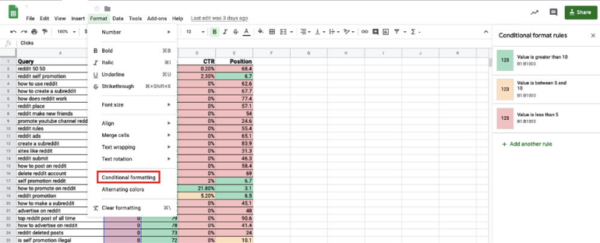
Saya menerapkan seperangkat aturan yang relevan untuk masing-masing dari empat kolom yang merinci metrik. Akses templat ini , yang sudah menyertakan aturan-aturan ini (yaitu, pemformatan bersyarat) untuk analisis Anda.
5. Analisis hasilnya
Spreadsheet sekarang dengan penuh warna menampilkan peluang kata kunci dan konten Anda menggunakan pendekatan sinyal lalu lintas. Lihatlah peluang hijau terlebih dahulu, diikuti oleh kuning dan akhirnya merah.
Luangkan waktu untuk meninjau analisis untuk mencari efektivitas kata kunci bertarget Anda, kata kunci mengejutkan, pola (misalnya, tayangan tinggi tetapi RKPT rendah), dll.
Biarkan saya memberi Anda dua contoh tentang bagaimana Anda dapat menggunakan informasi:
- Jika frasa peringkat di halaman pertama dan memiliki jumlah tayangan tinggi tetapi RKPT rendah, optimalkan metadata halaman untuk menarik lebih banyak klik.
- Jika frasa di posisi 21 atau lebih tinggi memiliki jumlah tayangan tinggi tetapi RKPT rendah, tingkatkan kepadatan kata kunci dalam konten yang ada. (Jangan hanya memasukkan kata kunci ke dalam konten Anda sebanyak mungkin. Carilah peluang untuk memasukkannya secara organik. Misalnya, alih-alih menggunakan kata ganti "itu," gunakan kata kunci.)
6. Perbarui konten Anda dan paket SEO
Sekarang, saatnya untuk memperbarui metadata Anda dan konten yang ada untuk memasukkan istilah peringkat tinggi yang telah Anda identifikasi. Daripada mengulangi bagaimana melakukannya di sini, saya sarankan Anda memeriksa sumber daya berikut:
- Panduan Penting untuk Deskripsi Meta yang Akan Membuat Anda Ditemukan Online
- The Why, When, dan How of Republishing Blog Posts
- Cara Meningkatkan Peringkat Halaman Anda untuk Satu Kata Kunci
Itu membawa kita dengan baik ke tahap akhir bagaimana menggunakan Search Console untuk SEO.
7. Tinjau dampak SEO dari pembaruan Anda
Memperbarui konten lama dan meningkatkan metadata konten Anda adalah proses yang berkelanjutan. Biasakan meninjau dampak perubahan pasca analisis Anda. Idealnya, lakukan dua minggu setelah Anda memperbarui deskripsi metadata dan tiga bulan setelah Anda mengubah konten yang ada.
Buka Search Console dan pilih halaman untuk ditinjau. Kemudian pilih rentang tanggal diikuti dengan membandingkan .

Anda dapat menganalisis data di Search Console atau mengekspornya ke Google Sheet. Jika Anda melihat peningkatan posisi, RKT, atau jumlah tayangan, perubahan Anda kemungkinan memiliki dampak positif. Jika Anda tidak melihat perubahan atau penurunan pada metrik tersebut, Anda harus mengubah metadata atau membuat perubahan pada konten Anda.
Selidiki dan gunakan data
Dalam panduan ini untuk menggunakan Google Search Console untuk SEO, saya berusaha menyediakan kerangka kerja berbasis data untuk meninjau dan mengoptimalkan konten Anda yang ada. Ini adalah sistem yang mencakup bagaimana menemukan kata kunci yang Anda bahkan mungkin tidak tahu Anda peringkat untuk apa, bagaimana mengidentifikasi istilah yang paling relevan, dan akhirnya, bagaimana meninjau hasil pembaruan Anda.
Oktober 08, 2019


0 Response to Cara Menggunakan Google Search Console untuk Meningkatkan Traffic ke Situs Anda
Posting Komentar